データ分析は成功するビジネス戦略の中心的な要素です。このチュートリアルでは、Excelを使用して片側期待値テストを構築し、サンプル結果を調整して帰無仮説を棄却しないようにする方法を示します。
主な発見
- 有意な結果を得るためには、異なる変数の影響を理解することが重要です。
- 分位数値は固定されており、検定統計量を確定するのに役立ちます。
- 体系的な調整により、仮説の決定を大きく左右することができます。
ステップバイステップガイド
ステップ 1: 準備
はじめに、前回の課題からデータをExcelに入力してください。次の計算で使用されるために、すべての関連する数字を正確に記録することが重要です。
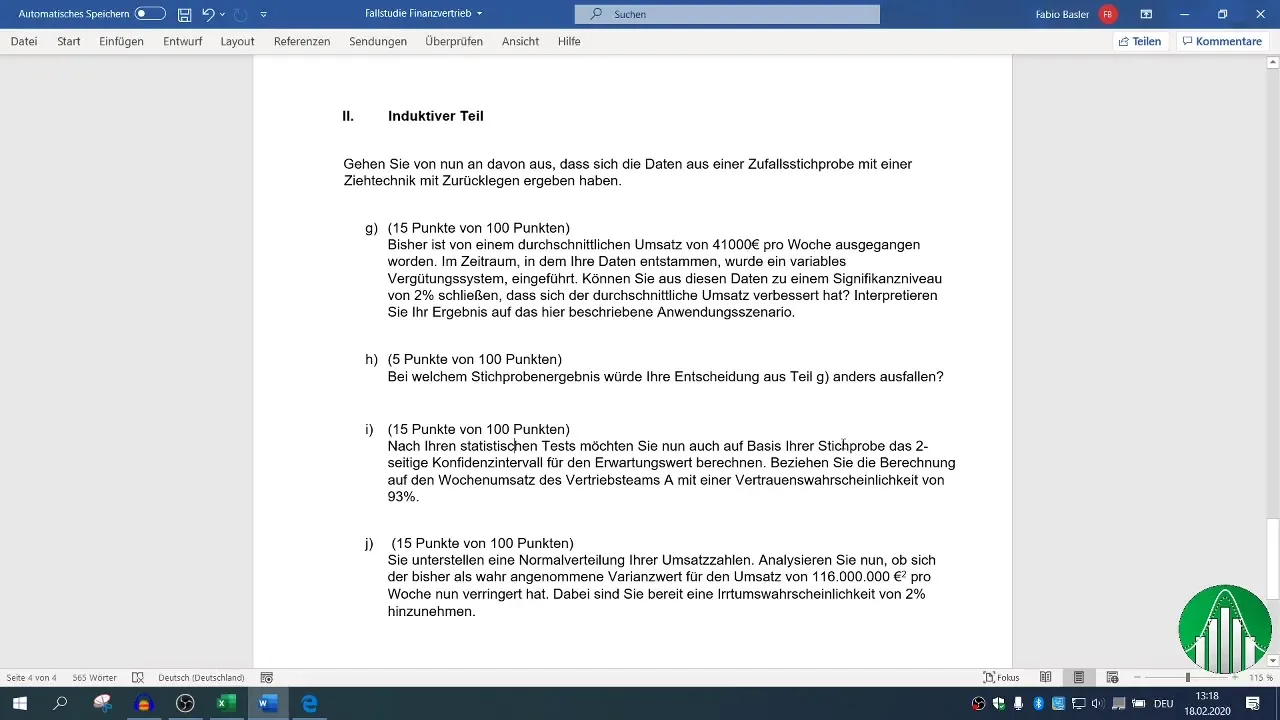
ステップ 2: 方程式を表現
検定統計量のための方程式を表現してください。検定統計量は、サンプル結果と固定値の差異を標準誤差で割ったものです。この方程式は、将来の結果をより適切に制御するのに役立ちます。
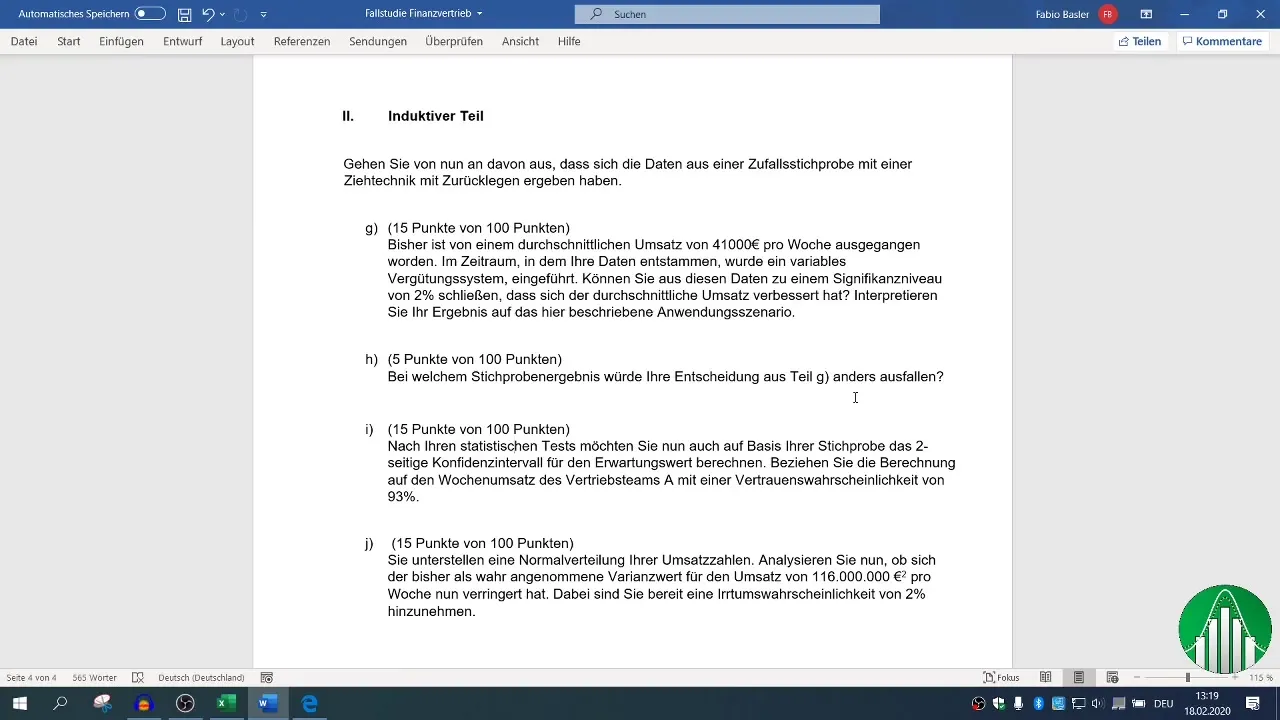
ステップ 3: 分位数値の識別
固定されている分位数値2.05をメモしておくべきです。この値は、方程式を完成させるために計算中に重要な役割を果たします。
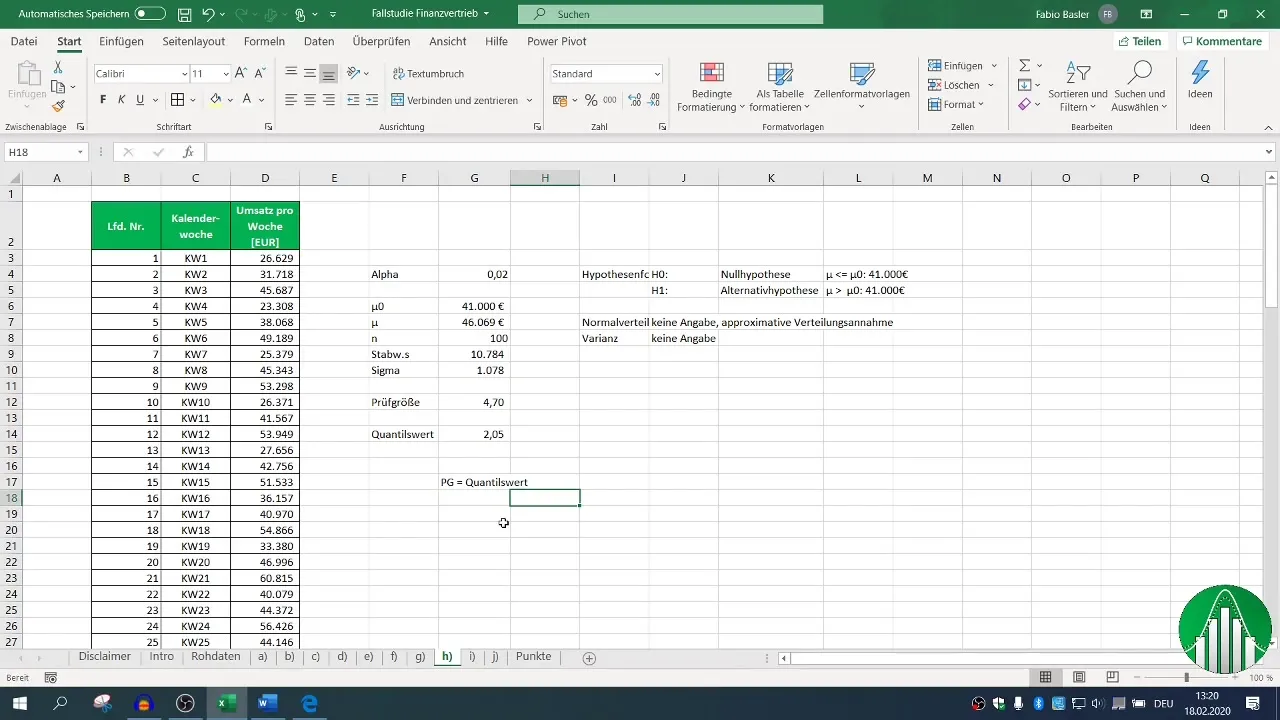
ステップ 4: 検定統計量の計算
先に立てた方程式に基づいて検定統計量を計算してください。正確な結果を得るために、特に標準誤差を使用することが重要です。
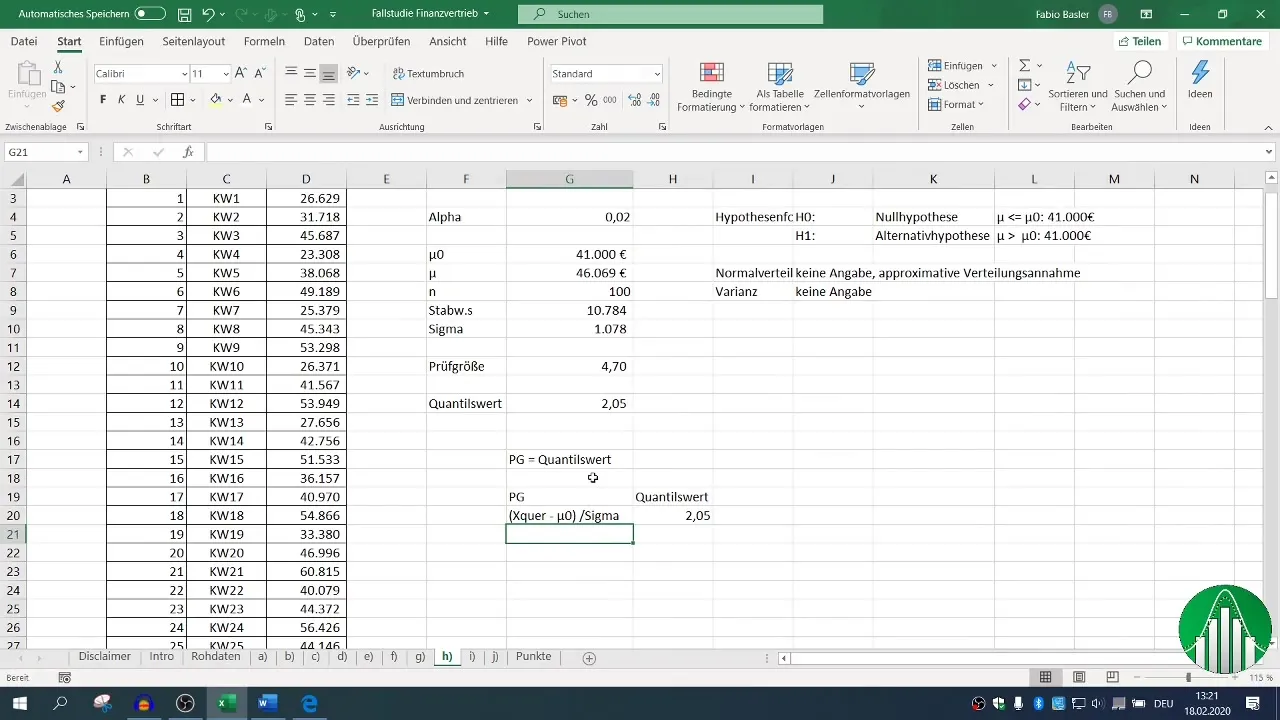
ステップ 5: 計算の実行
方程式に従って変数を計算してください。混乱を避け、すべての値を正確に合計または減算するため、加算または減算を明確にしてください。
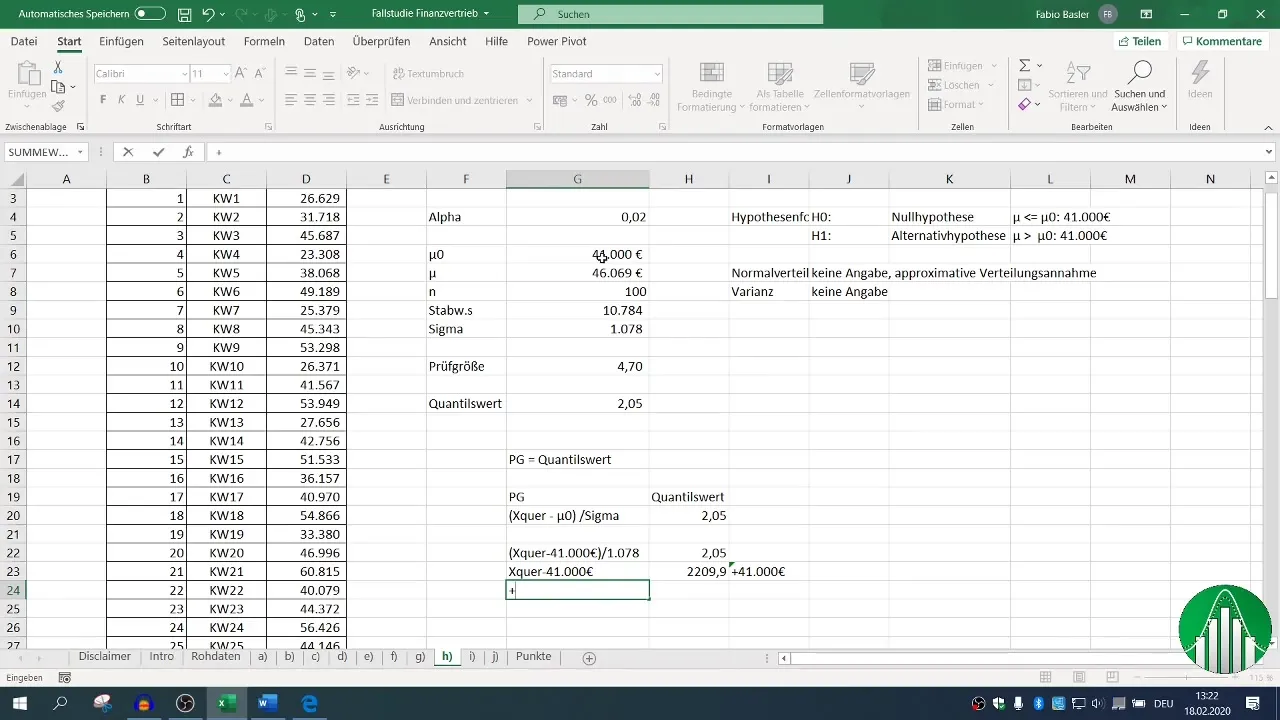
ステップ 6: 結果の確認
計算が正しいことを確認するために、検定統計量を再計算し、その値を元の式に代入してください。結果が期待通りであることを確認し、"2.05"が正確に達成されていることを確認してください。
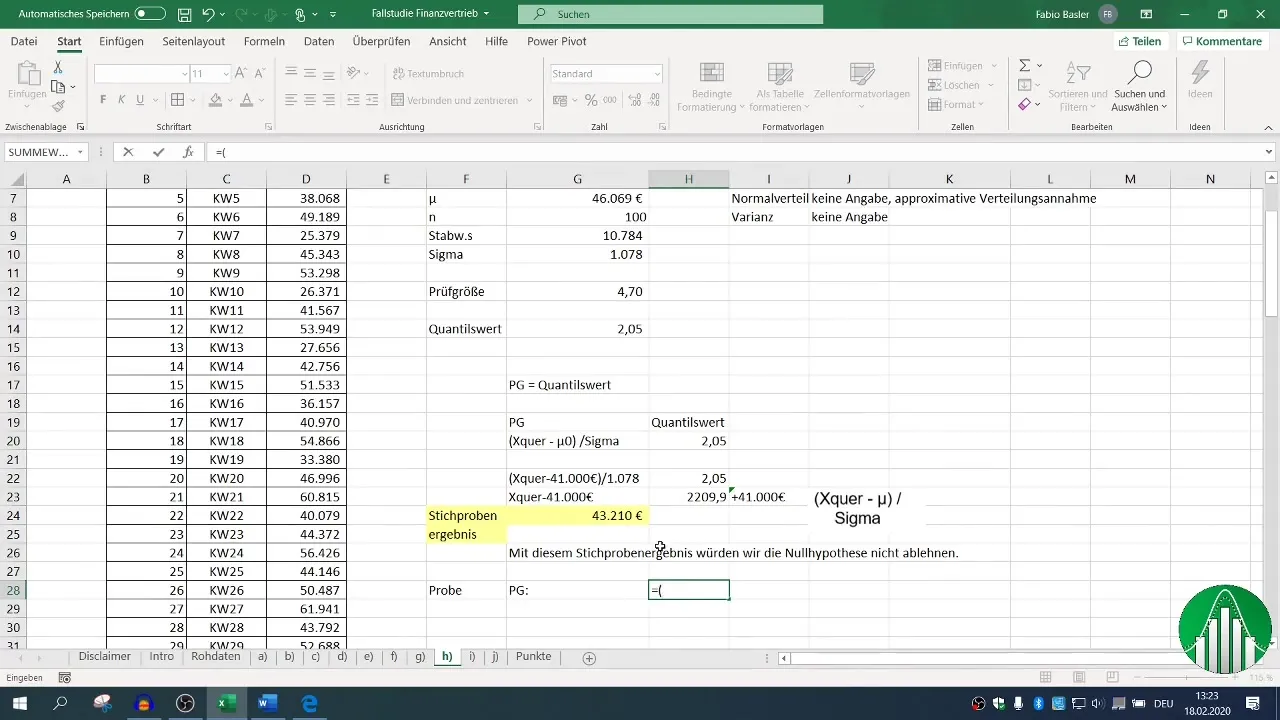
ステップ 7: 最終確認
検定統計量の結果を分位数値と比較してください。一致する場合、帰無仮説を棄却しないために必要なサンプル結果が得られています。
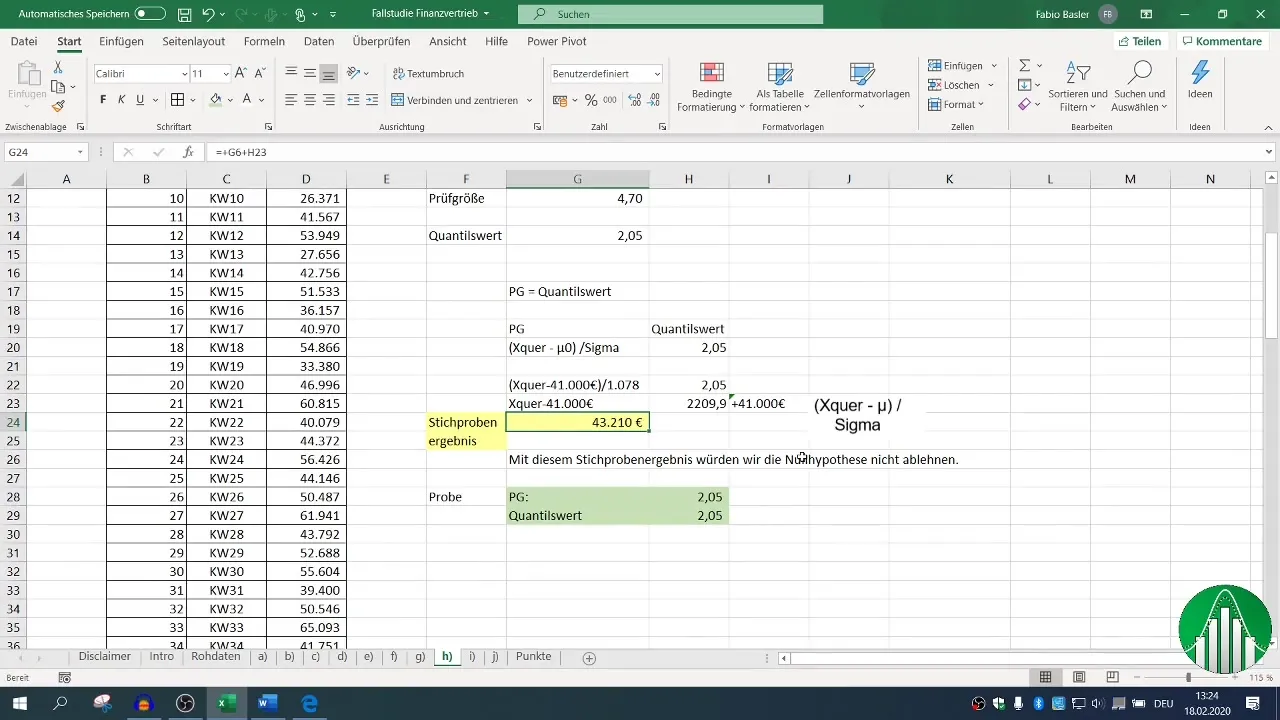
まとめ
このガイドでは、片側期待値テストを行い、サンプル結果を調整して帰無仮説を棄却しないようにする方法を学びました。データ分析に体系的なアプローチを取ることで、意思決定プロセスに重要な変更をもたらし、貴重な洞察を得ることができます。
よくある質問
Excelでデータをより効果的に整理する方法は?表の機能や明確なキャプションを使用して整理を行ってください。
片側テストと両側テストの違いは何ですか?片側テストは一つの方向だけを確認し、両側テストは両方向を調べます。
適切な有意水準を選択する方法は?分析の特定の要件と誤った決定のリスクに基づいて有意水準を選択してください。


